
Androids Google sigue deteniendo el error es tan aleatorio que puede ocurrir en cualquier momento mientras está usando su teléfono. Es posible que vea el error al descargar aplicaciones de Play Store, navegar por las pantallas de inicio o incluso al utilizar la Búsqueda de Google.
Si está harto del error y no desaparece sin importar lo que haga, aquí hay algunas formas posibles de solucionar el problema en su teléfono.
Reinicie su teléfono Android
Una forma rápida de corregir el error de detención de Google es reiniciar el teléfono. Reiniciar su teléfono borra varios archivos temporales, lo que puede eliminar el archivo problemático que está causando el error en su teléfono.
Antes de reiniciar su teléfono, asegúrese de guardar cualquier trabajo no guardado, o podría terminar perdiendo el trabajo. Luego, mantenga presionado el botón de Encendido y elija Reiniciar en la pantalla para reiniciar el teléfono.
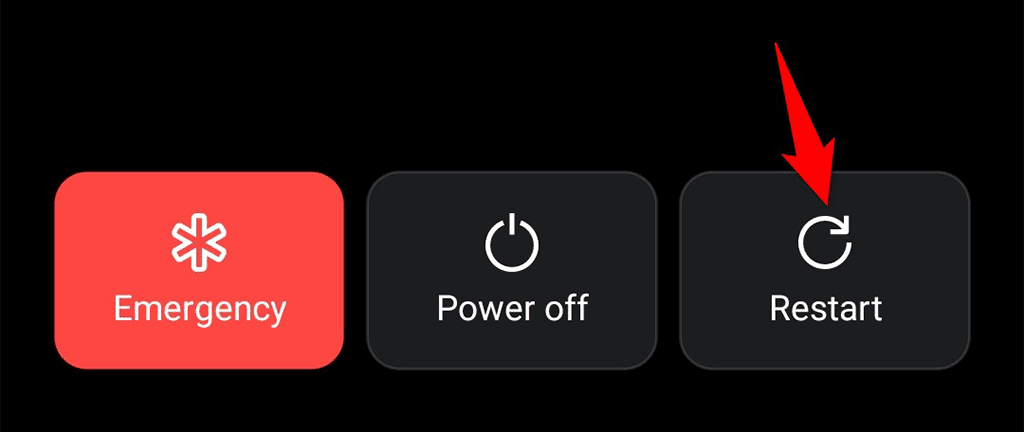
Cuando su teléfono se vuelva a encender, abra las aplicaciones en las que experimentó el error de detención de Google y vea si el error continúa. Si es así, sigue leyendo.
Forzar detención y reinicio de la aplicación de Google
Dado que el error de detención continua de Google está relacionado con la aplicación de Google, es una buena idea cerrar y luego volver a abrir esa aplicación. Esto le da a la aplicación una nueva oportunidad de crear archivos temporales.
Forzar el cierre y la reapertura de la aplicación de Google no elimina sus datos personales.
- Inicie la aplicación Configuración en su teléfono Android.
- Dirígete a Aplicaciones y notificaciones > Google en Configuración.
- Toca Forzar detención en la página de la aplicación de Google.
- Seleccione Aceptar en el mensaje Forzar detención que se abre.
- Vuelva a iniciar la aplicación de Google accediendo a su cajón de aplicaciones y tocando Google .
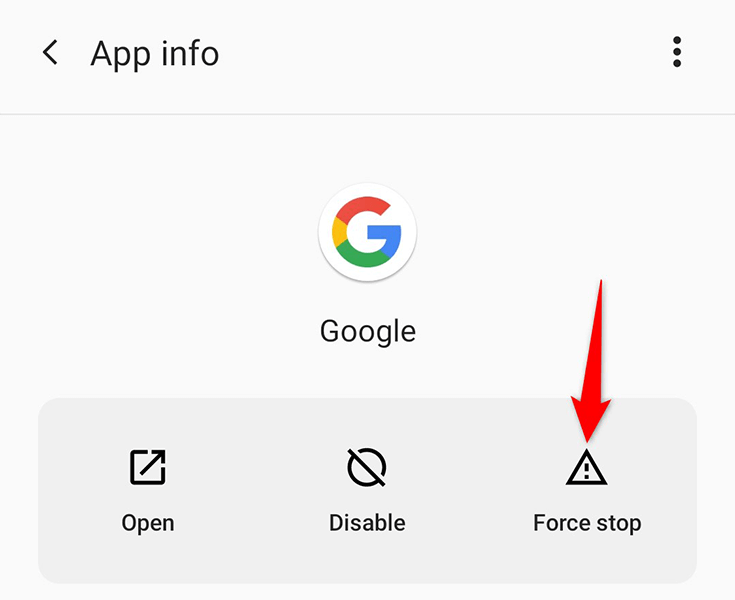
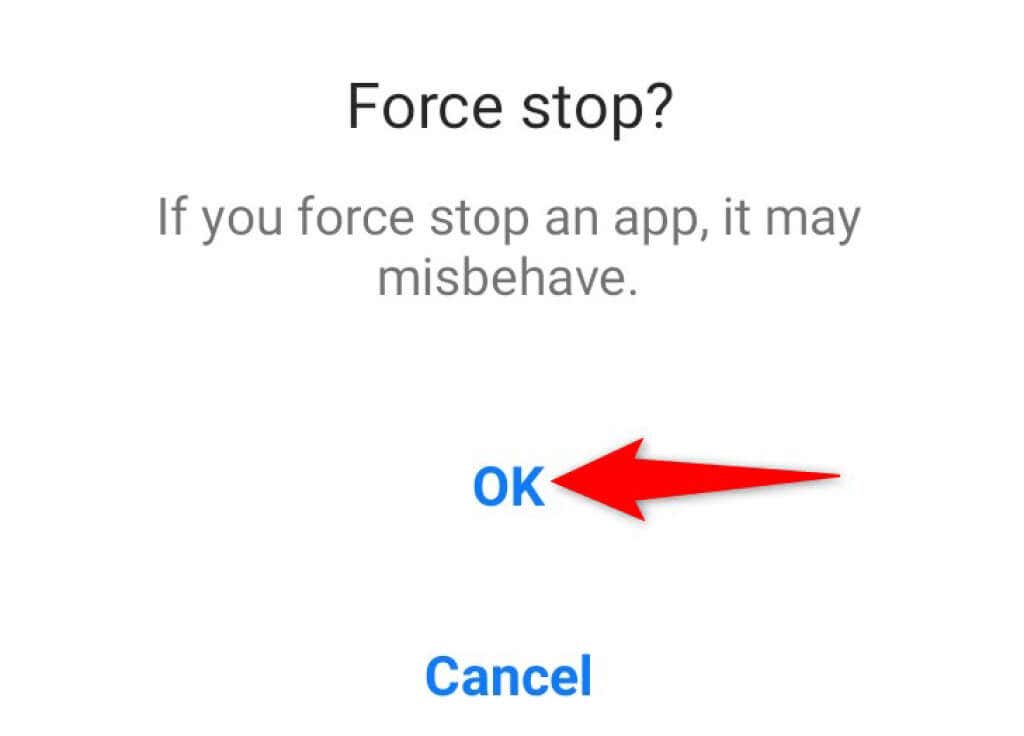
Borrar la caché de aplicaciones de Google
Su Google sigue deteniendo el error puede deberse a un archivo de caché problemático. Si este es el caso, borrar los archivos de caché de las aplicaciones de Google debería resolver su problema. Puede borrar el caché de cualquier aplicación sin eliminar realmente ninguno de sus datos en la aplicación.
Para restablecer la caché de aplicaciones de Google:
- Abra la aplicación Configuración en su teléfono.
- Acceda a Aplicaciones y notificaciones > Google en Configuración.
- Toca Almacenamiento y caché en la página de la aplicación de Google.
- Seleccione Borrar caché en la pantalla que se abre.
- Abre la aplicación de Google.
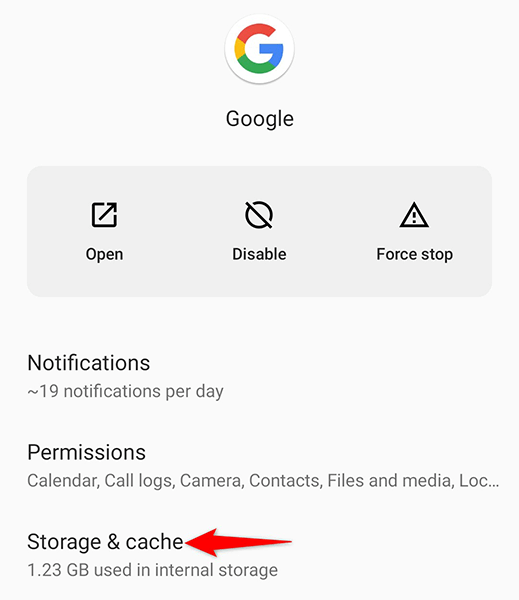
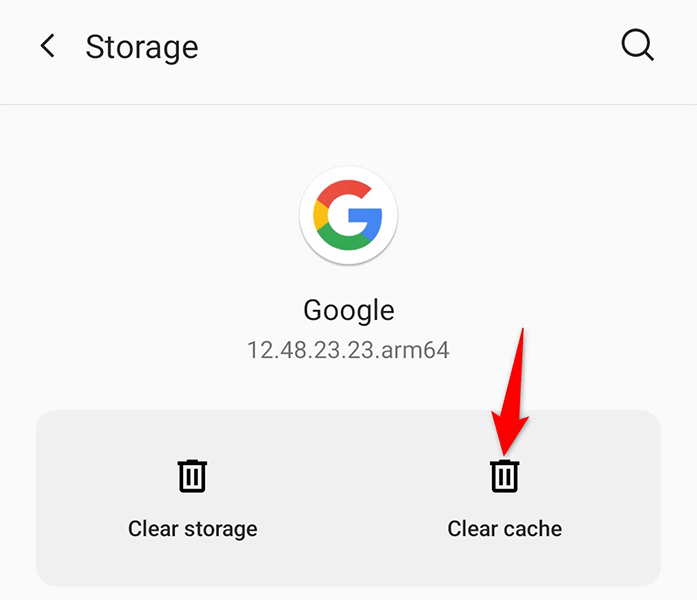
Desinstalar las actualizaciones de Google Apps
Si su Google sigue deteniendo el error después de instalar una actualización de la aplicación de Google, esa actualización podría ser la culpable. En este caso, tendrá que revertir la actualización para ver si eso soluciona el problema.
Es fácil desinstalar actualizaciones de aplicaciones en Android, y así es como se hace:
- Accede a la aplicación Configuración en tu teléfono.
- Toque Aplicaciones y notificaciones > Google en Configuración.
- Toca los tres puntos en la esquina superior derecha de la página de la aplicación de Google.
- Seleccione Desinstalar actualizaciones en el menú que se abre.
- Elija Aceptar en el aviso para eliminar las actualizaciones de las aplicaciones de Google.
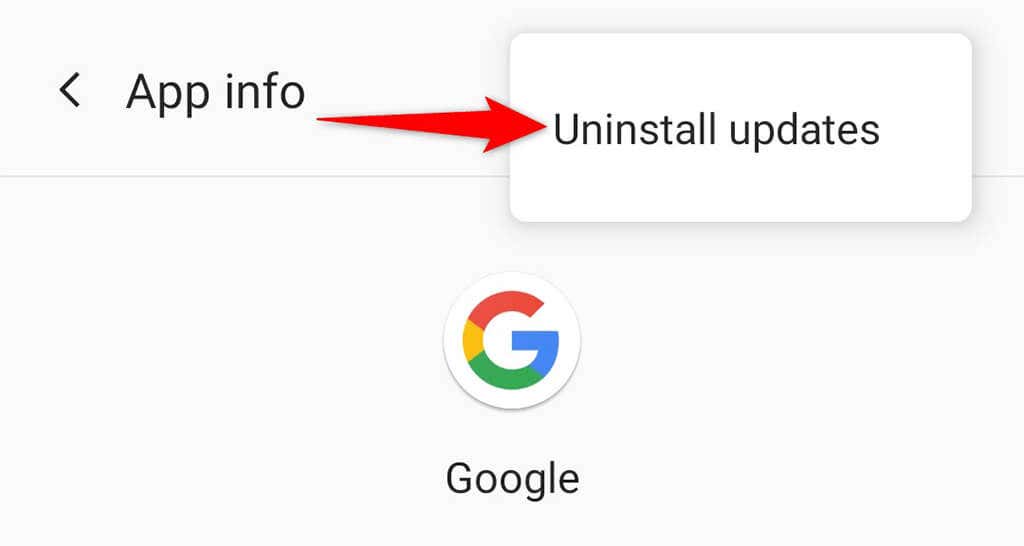
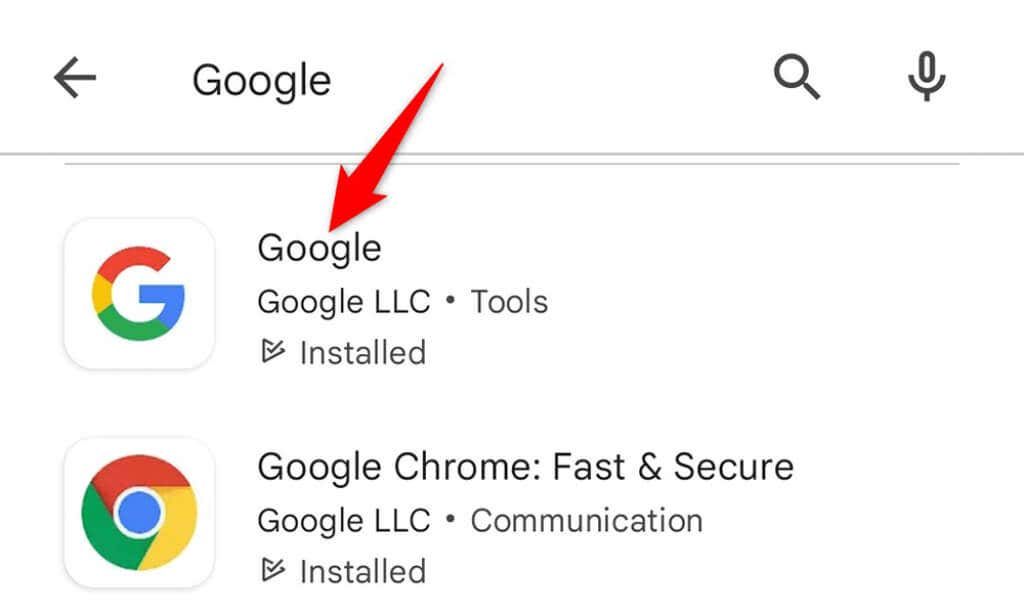
Si y cuando Google reconoce el problema con su actualización, e implementa otra actualización para solucionar el problema, así es como puede obtener esa actualización en su teléfono:
- Inicie Google Play Store en su teléfono.
- Toque el cuadro de búsqueda en la parte superior, escriba Google y seleccione Google en los resultados de búsqueda.
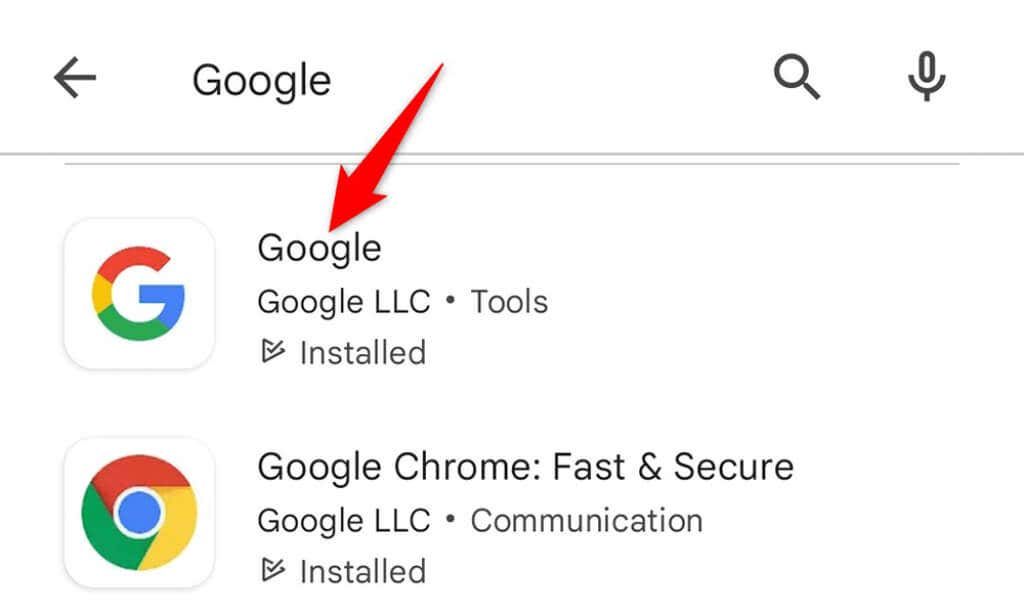
- Toca Actualizar para actualizar la aplicación.
Desinstalar las actualizaciones de WebView del sistema Android
Android System WebView a menudo ha sido la causa de varios bloqueos de aplicaciones. Es posible que el mal comportamiento de este servicio sea la razón por la que su teléfono muestra el error de detención de Google.
Por lo general, son las actualizaciones de este servicio las que causan problemas. A continuación, le mostramos cómo revertir esas actualizaciones en su teléfono:
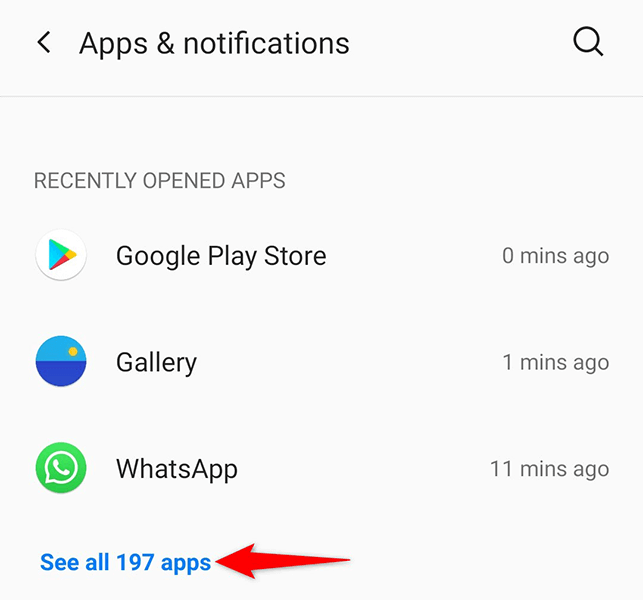
- Abra la aplicación Configuración en su teléfono.
- Toque Aplicaciones y notificaciones > Ver todas las aplicaciones en Configuración.
- Toque Android System WebView en la lista. Si no ve este servicio, toque los tres puntos en la esquina superior derecha de su pantalla y seleccione Mostrar sistema.
- Seleccione los tres puntos en la esquina superior derecha de la página del servicio. Elija Desinstalar actualizaciones en el menú.
- Seleccione Aceptar en el aviso para confirmar su elección.
- Reinicie su teléfono, y su problema debería desaparecer.
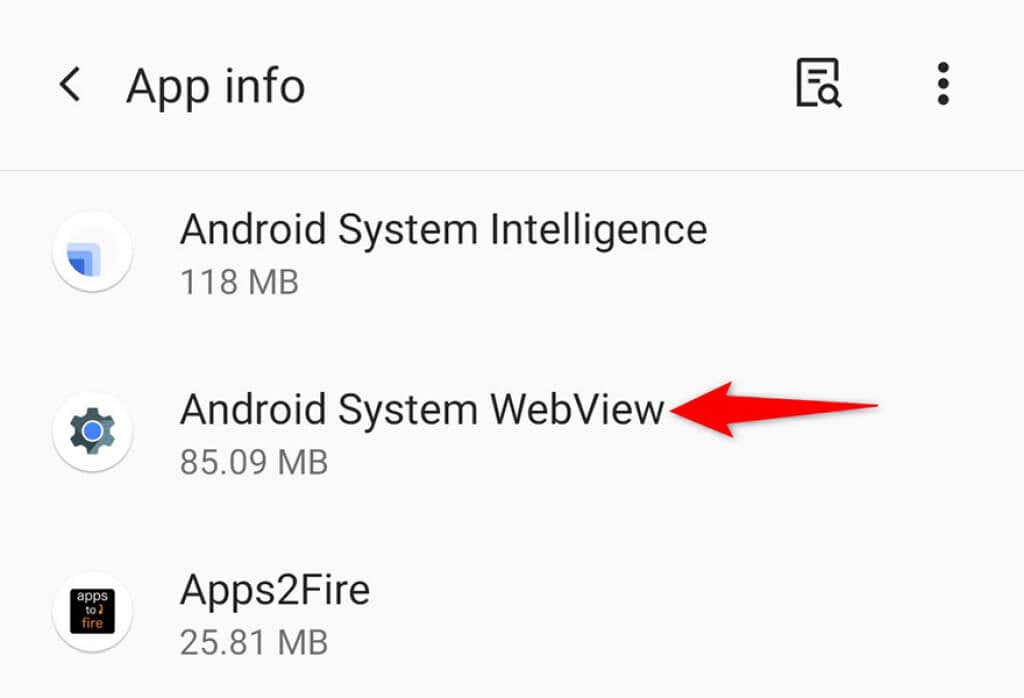
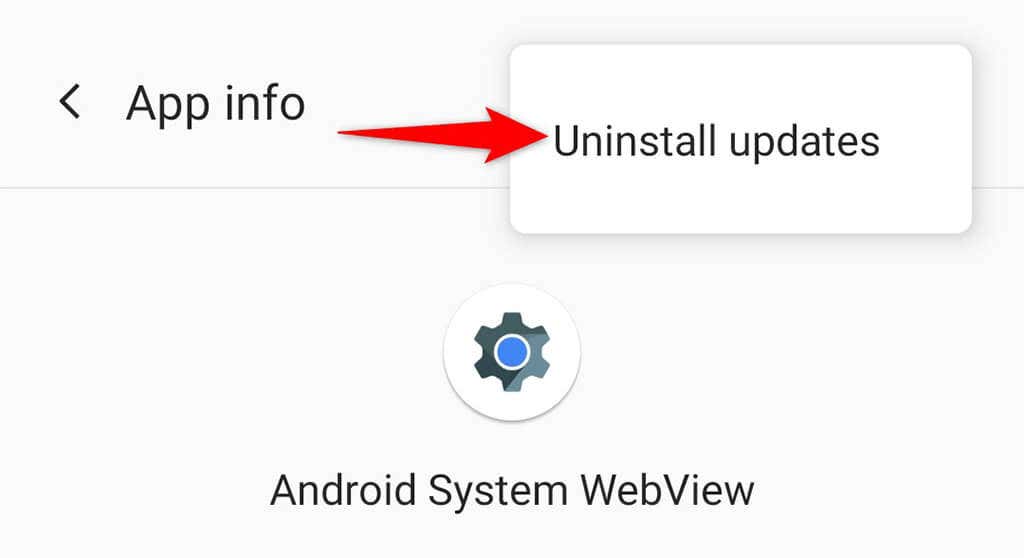
Actualice su teléfono Android
Muchos problemas de Android suelen ser el resultado de un software obsoleto. Si su teléfono usa una versión muy antigua del sistema operativo Android, esa puede ser la razón por la que ve que Google sigue deteniendo el error en su teléfono.
En este caso, actualice su teléfono a la última versión de Android, y eso probablemente debería resolver su problema. Solo necesita una conexión a Internet activa para descargar e instalar actualizaciones de Android.
- Abra la aplicación Configuración en su teléfono.
- Vaya a Sistema > Actualizaciones del sistema en Configuración.
- Espere a que su teléfono verifique si hay actualizaciones disponibles.
- Instale las actualizaciones disponibles en su teléfono.
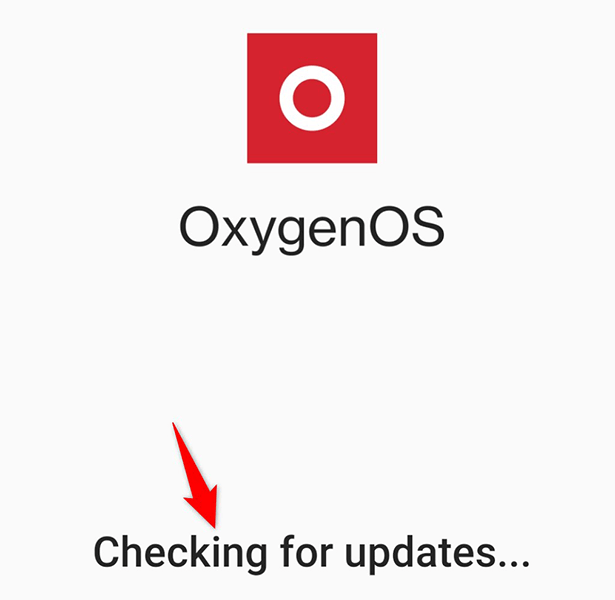
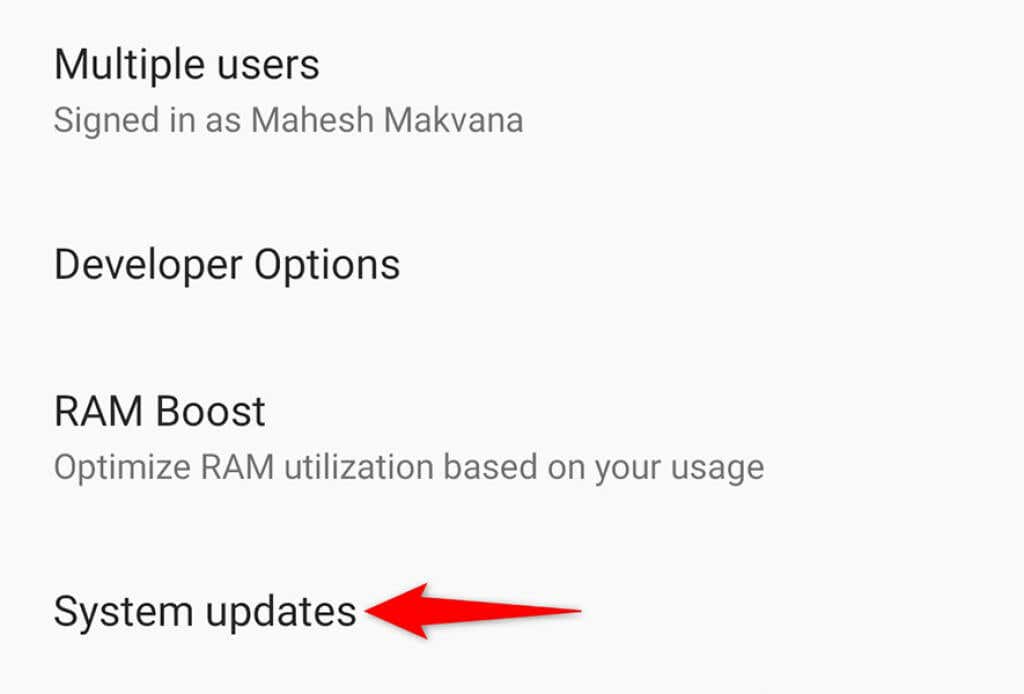
Restablecer su teléfono Android
Si ninguno de los métodos anteriores soluciona el error de detención de Google, su último recurso es restablecer su teléfono a la configuración de fábrica. Esto borra todos sus archivos y configuraciones y devuelve su teléfono a la condición de fábrica.
Asegúrese de hacer una copia de seguridad de sus archivos importantes antes de reiniciar el teléfono.
- Abra Configuración en su teléfono.
- Dirígete a Sistema > Restablecer opciones en Configuración.
- Toque Borrar todos los datos (restablecimiento de fábrica) .
- Siga las instrucciones en pantalla para finalizar el proceso de reinicio.
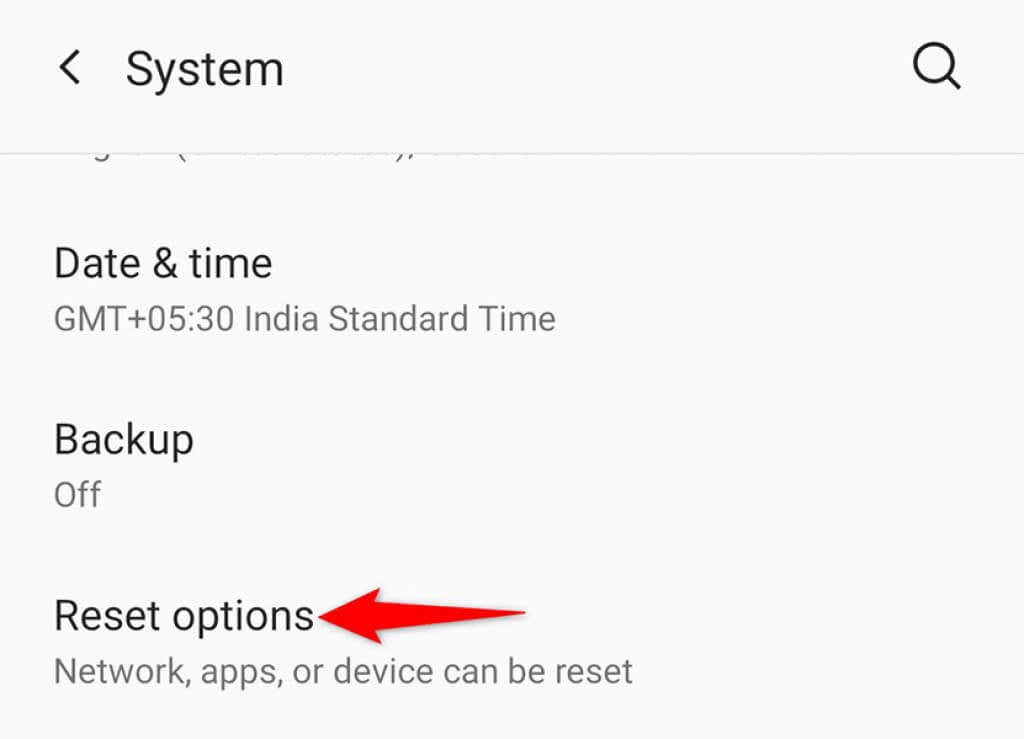
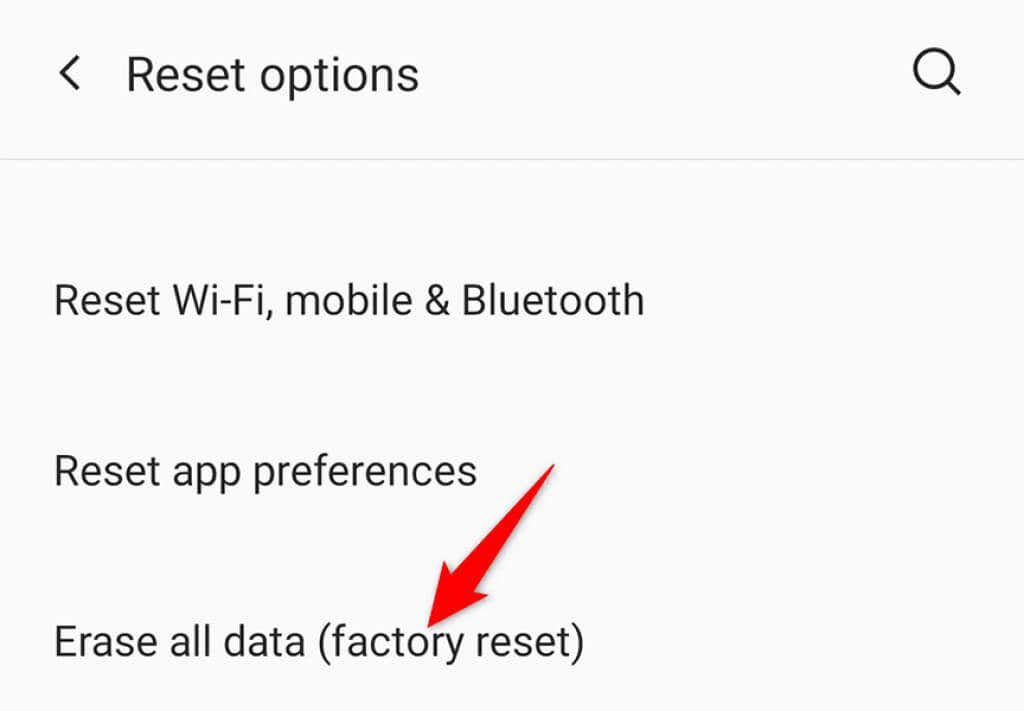
Mantener Androids Google sigue deteniendo Error at Bay
Es frustrante cuando tu teléfono Android sigue interrumpiendo tus tareas con el error antes mencionado. Afortunadamente, los métodos descritos anteriormente lo ayudarán a corregir el error en su teléfono, para que pueda continuar con sus tareas.








